So verwenden Sie Skype ohne Konto
Aktualisiert Marsch 2023: Erhalten Sie keine Fehlermeldungen mehr und verlangsamen Sie Ihr System mit unserem Optimierungstool. Holen Sie es sich jetzt unter - > diesem Link
- Downloaden und installieren Sie das Reparaturtool hier.
- Lassen Sie Ihren Computer scannen.
- Das Tool wird dann deinen Computer reparieren.
Möchten Sie über Skype einen Sprach- oder Videoanruf tätigen, aber kein Konto erstellen? Möchten Sie ein Gespräch über Skype beginnen, ohne sich in Ihrem Konto anzumelden? Wenn Sie mit ‚Ja‘ antworten, werden Sie froh sein zu wissen, dass Microsoft Ihnen jetzt die Verwendung von Skype ohne Microsoft-Konto ermöglicht. Tatsächlich können Sie Skype sofort ohne Konto verwenden.
Skype ohne Konto

Microsoft hat kürzlich angekündigt, dass jetzt jeder Skype verwenden kann, ohne den Skype-Client registrieren oder herunterladen zu müssen.
Mit Skype können Benutzer jetzt den kostenlosen Skype-Dienst als Gastbenutzer verwenden. Dies bedeutet, dass Sie jetzt einen Chat starten, einen Video- oder Sprachanruf tätigen oder Dateien übertragen können, ohne ein Microsoft-Konto erstellen oder sich bei Ihrem Microsoft-Konto anmelden zu müssen.
Wichtige Hinweise:
Mit diesem Tool können Sie PC-Problemen vorbeugen und sich beispielsweise vor Dateiverlust und Malware schützen. Außerdem ist es eine großartige Möglichkeit, Ihren Computer für maximale Leistung zu optimieren. Das Programm behebt häufige Fehler, die auf Windows-Systemen auftreten können, mit Leichtigkeit - Sie brauchen keine stundenlange Fehlersuche, wenn Sie die perfekte Lösung zur Hand haben:
- Schritt 1: Laden Sie das PC Repair & Optimizer Tool herunter (Windows 11, 10, 8, 7, XP, Vista - Microsoft Gold-zertifiziert).
- Schritt 2: Klicken Sie auf "Scan starten", um Probleme in der Windows-Registrierung zu finden, die zu PC-Problemen führen könnten.
- Schritt 3: Klicken Sie auf "Alles reparieren", um alle Probleme zu beheben.
Kurz gesagt, Sie benötigen kein Skype-Konto mehr, um es verwenden zu können. Mit diesem Skype ohne Kontodienst können Sie bis zu 300 Personen zum Chat und bis zu 25 Personen zu einem Sprach- oder Videoanruf einladen!
Um Skype ohne Konto (als Gast) zu verwenden, müssen Sie laut Microsoft zunächst einen Webbrowser von einem Computer aus verwenden. Mit anderen Worten, diese Funktion ist derzeit aus irgendeinem Grund für Smartphone-Benutzer nicht verfügbar.
Unserer Meinung nach ist dies ein brillanter Schritt von Microsoft, und Skype wird jetzt mit Sicherheit mehr Benutzer anziehen.
Skype ohne Konto verwenden
Schritt 1: Gehen Sie von einem auf einem Computer installierten Webbrowser zu Skype.com.
Schritt 2: Klicken Sie auf die Schaltfläche Konversation starten .
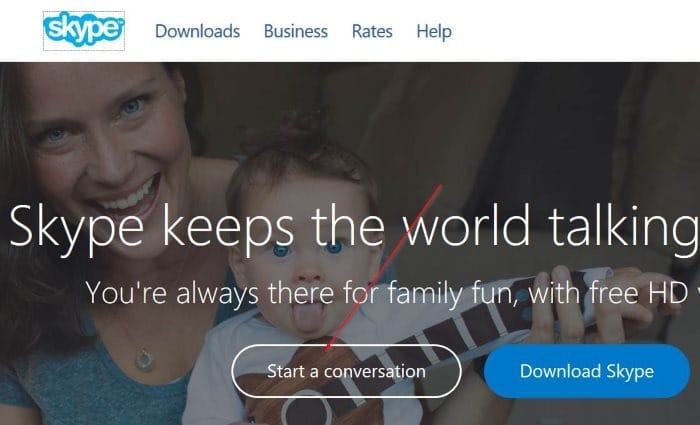
Schritt 3: Geben Sie Ihren Namen ein und klicken Sie auf die Schaltfläche Konversation starten .
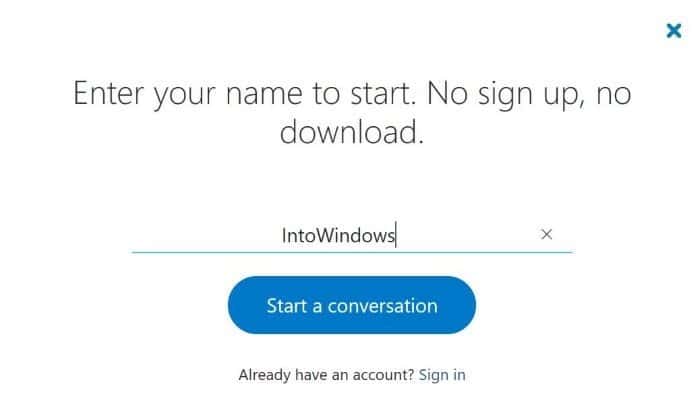

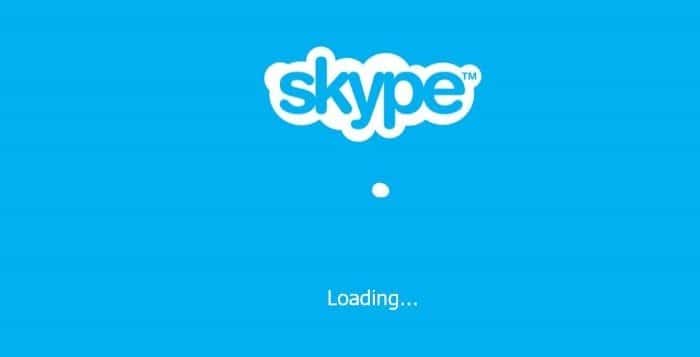
Schritt 4: In wenigen Sekunden wird die folgende Seite angezeigt. Klicken Sie auf die Schaltfläche Link kopieren , um den Link in die Zwischenablage Ihres PCs zu kopieren. Teilen Sie den Link mit Personen, die an der Konversation teilnehmen möchten. So einfach ist das!
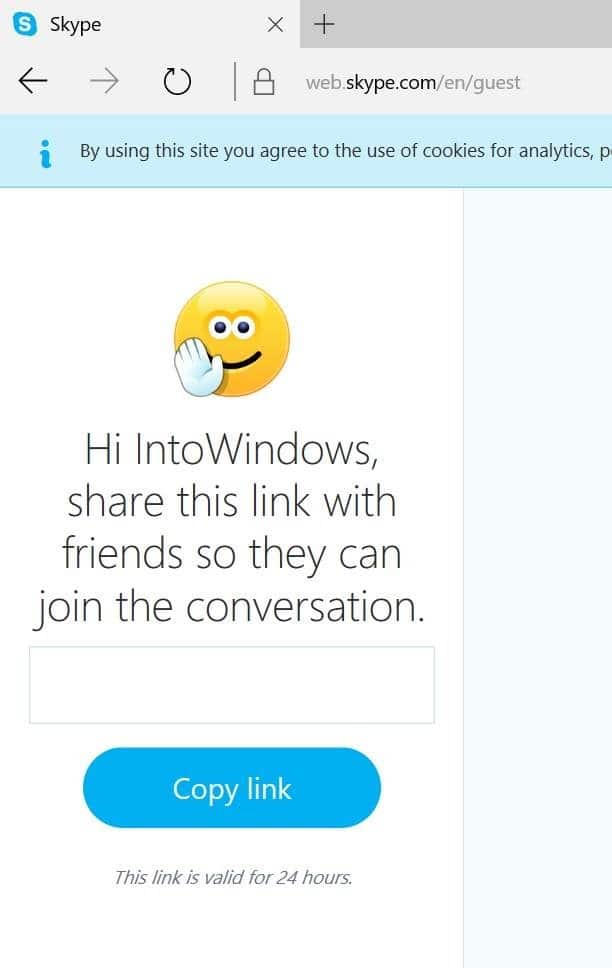
Wie bereits erwähnt, können bis zu 300 Personen am Chat teilnehmen, und Sie können bis zu 25 Personen zu einem Video- oder Sprachanruf einladen. Der Link ist übrigens nur 24 Stunden gültig.
Schritt 5: Sobald Sie den Link kopiert haben, werden Sie auf die folgende Seite weitergeleitet, auf der Sie Videoanrufe tätigen, einen Gruppenchat beginnen, Sprachanrufe tätigen und Fotos und Dateien freigeben können.
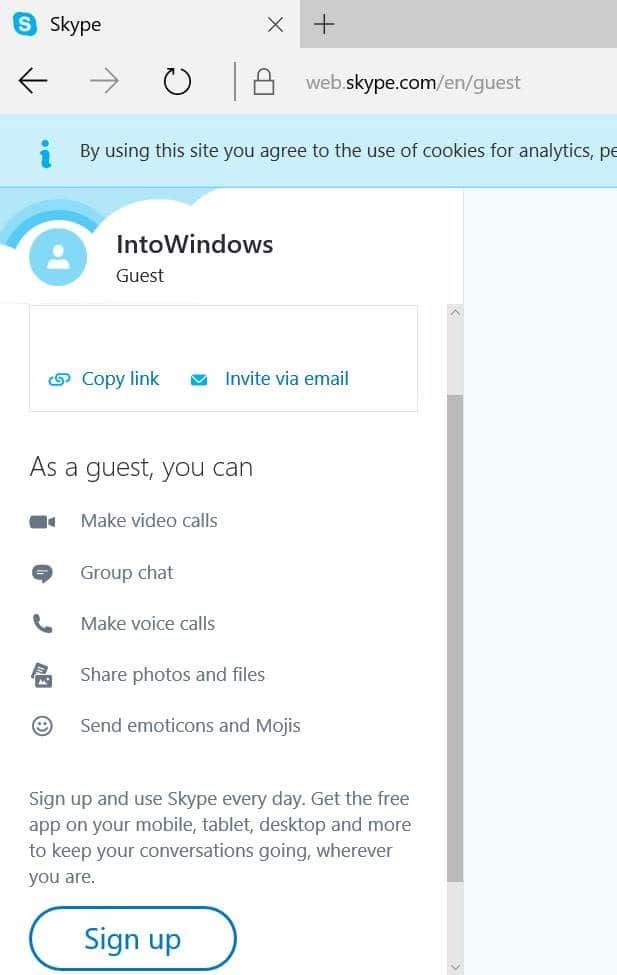
Wie Sie im obigen Bild sehen können, können Sie Freunde auch per E-Mail einladen, indem Sie im linken Bereich über den E-Mail-Link auf Einladen klicken.
Schritt 6: Nachdem Sie einen Anruf oder Chat getätigt haben, können Sie auf Konversation verlassen klicken, um sich abzumelden.
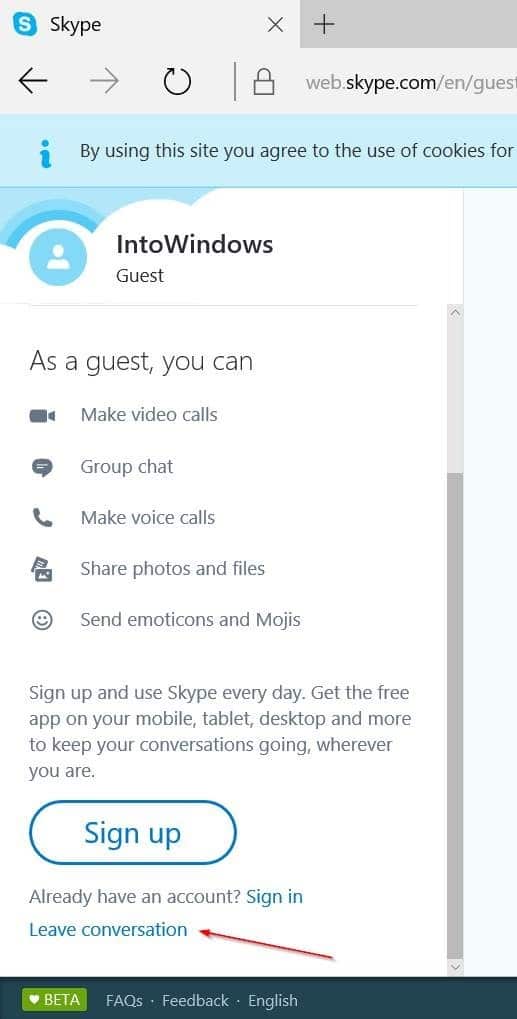
Wenn Sie den Skype-Desktop-Client unter Windows 10 verwenden, möchten Sie möglicherweise wissen, wie Sie das Skype-Symbol aus der Windows 10-Taskleiste entfernen können, ohne das Programm zu schließen.

